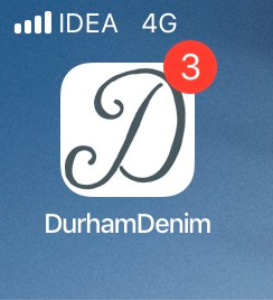Центр сообщений – проектирование кампании
Примечание. Начиная с версии 19C Рабочая книга кампании центра сообщений получила обновленный интерфейс и теперь называется Конструктор кампаний центра сообщений. В отличие от Конструктора кампаний, в интерфейсе Конструктора сообщений не было сделано никаких серьезных изменений. Конструктор кампании включен для всех новых учетных записей после 19C и доступен в программе управляемой доступности для существующих учетных записей. Для доступа к этой функции для существующих учетных записей выполните вход на страницу службы поддержки Oracle и создайте запрос на обслуживание. Для получения дополнительных сведений об этом изменении см. раздел Изменения Конструктора кампаний центра сообщений.
С помощью конструктора центра сообщений создайте сообщение и выберите канал приложения для кампании. Объяснение компонентов конструктора центра сообщений см. в разделе Обзор конструктора центра сообщений.
Задачи:
- Включение отслеживания ссылок и внешнего отслеживания
- Просмотр дополнительных правил для кампаний мобильного приложения, использующего форматированный контент HTML
Настройка сообщения
Чтобы изменить приложение, используемое в кампании:
- Рядом с именем приложения щелкните значок
 .
.Откроется диалоговое окно предупреждения.
- Нажмите OK в окне предупреждения.
Откроется диалоговое окно "Передача сообщений в мобильном приложении".
- Выберите мобильное приложение в раскрывающемся списке.
Важно! Изменение приложения может привести к ошибкам кампании.
- Нажмите Сохранить.
Чтобы вставить маркер персонализации:
Маркер персонализации – это выбор столбца, значение которого должно динамически вставляться в сообщение с уникальными значениями подписчика. Например, имя, фамилия подписчика, статус участника, номер клиента или любое значение, назначенное списку профилей учетной записи. Для маркера персонализации могут использоваться также данные из столбцов в таблице расширения профиля, дополнительной таблицы, группы сегментов или динамической переменной.
- Нажмите значок
 в ленте текстового поля Обзор текста.
в ленте текстового поля Обзор текста. - Перетащите столбец вправо, чтобы использовать его для персонализации.
Дополнительные сведения о добавлении источников данных и столбцов для персонализации см. в разделе Работа с источниками данных. (В разделе указано, что это применяется к конструктору сообщений электронной почты, но также применимо и ко всем рабочим книгам кампании мобильного приложения и/или конструкторам сообщений.)
- При необходимости выберите Стиль маркера в раскрывающемся списке.
- Нажмите ОК.
Маркер персонализации теперь появится в разделе Обзор текста.
Чтобы включить URL-адрес глубинной ссылки:
Глубинные ссылки позволяют использовать URL-адрес, чтобы указать на особые точки в мобильном приложении или на веб-сайте, а не на главном экране/странице.
- Выберите URL-адрес глубинной ссылки в раскрывающемся списке Дополнительный контент.
- Введите в поле свой URL-адрес.
- Нажмите Сохранить.
Чтобы включить форматированное сообщение:
- Выберите Форматированное сообщение в раскрывающемся списке Дополнительный контент.
- Добавьте контент, открыв библиотеку контента, введя URL-адрес своего контента или перетащив свои файлы на страницу.
- При необходимости можно изменить форматированное сообщение с помощью визуального редактора или редактора источника.
Чтобы открыть предварительный просмотр сообщения:
- Щелкните значок
 вверху страницы.
вверху страницы.Сообщение будет сохранено, и откроется окно предварительного просмотра сообщения в том виде, как его увидят получатели.
Чтобы просмотреть ошибки в конструкторе центра сообщений:
- Щелкните Показать ошибки вверху страницы.
Примечание. Необходимо сохранить сообщение, чтобы появилась эта кнопка.
- Щелкните на ошибке, чтобы исправить ее.
Для приращения значения бейджика на значке приложения:
Бейджик на значке мобильного приложения позволяет пользователю приложения визуально оценить количество непрочитанных сообщений. Значение на бейджике побуждает конечного пользователя открыть приложение, чтобы получить новый контент, на объем которого указывает это значение.
Важно! Перед реализацией этой функции в приложении должна быть реализована логика очистки значения бейджика на значке приложения. Для получения инструкций см. Руководство по настройке мобильных приложений.
- Щелкните Настройки в верхней части страницы.
- Щелкните раскрывающийся список Бейджик значка приложения и выберите Увеличение значения бейджика на значке приложения.
- Нажмите ОК.
Дополнительные инструкции для кампаний мобильных приложений, использующих форматированный HTML-контент
Если пользователь разработал кампанию для мобильных приложений с использованием форматированного HTML-контента и эта кампания отправляется в центр сообщений или является кампанией из приложения, созданной при включенной настройке перепроектирования из приложения для его учетной записи, необходимо учесть следующее:
- Ограничения персонализации. Из соображений совместимости с будущими выпусками рекомендуется ограничить число маркеров персонализации в сообщениях кампании с форматированным HTML-контентом. Oracle Responsys поддерживает не более пяти пар "маркер персонализации – значение" средней длины (25 символов каждый).
- Несовместимость с областями динамического контента. Система не допускает использования областей динамического контента в кампаниях, соответствующих описанным выше условиям. Использование областей динамического контента для таких кампаний будет отключено в будущем обновлении. Когда оно вступит в силу, все запуски, запланированные для таких кампаний, не будут работать. При запуске любых кампаний с областью динамического контента эти кампании будут отключены / "закрыты" Oracle.
- Изменение запущенной кампании. Изменение или удаление кампании, уже запущенной для конечных пользователей мобильных приложений может привести к тому, что получатели увидят измененный контент и не будут видеть исходный контент. Если необходимо изменить кампанию, вместо этого создайте и измените новую кампанию.
- Версии SDK. (Для учетных записей с включенной функцией перепроектирования из приложения при создании и запуске кампаний из приложения.) Сообщения более 3,5 КБ будут пропущены для получателей, не обновивших свои мобильные приложения до версии, использующей Responsys Mobile App SDK версии 6.39.0 или выше. Можно добавить фильтр (SDK_VERSION_ больше или равна 6.39.0), чтобы отправлять сообщения только тем пользователям, которые обновили свои мобильные приложения.
Следующие шаги
- Для планирования кампании используйте рабочую книгу кампании.
- Для активации кампании добавьте ее в оркестровку программы с помощью операции Отправка кампании фоновой рассылки и опубликуйте данную программу. Дополнительные сведения см. в разделе Операция отправки кампании фоновой рассылки.
См. также
Центр сообщений – создание кампании
Центр сообщений – проектирование кампании
Обзор конструктора центра сообщений
Использование Рабочей книги кампании для мобильных устройств